Android自帶模擬器的安裝
阿新 • • 發佈:2019-02-03
在這裡記載下Android模擬器的安裝,由於覺得自己電腦還比較不錯,能跑得起自帶的模擬器,這裡就介紹下Android自帶的模擬器安裝。網上的Genymotion之前舊電腦上也裝過,等以後要裝的時候再寫一篇記錄下方法。
想執行AVD,之前發現報錯,網上找了找原因,記錄在此備忘。
下面是安裝過程:
下載Intel x86 Emulator Accelerator (HAXM)
通過Android SDK Manager在extra中,找到並選中了那個Intel x86 Emulator Accelerator (HAXM)
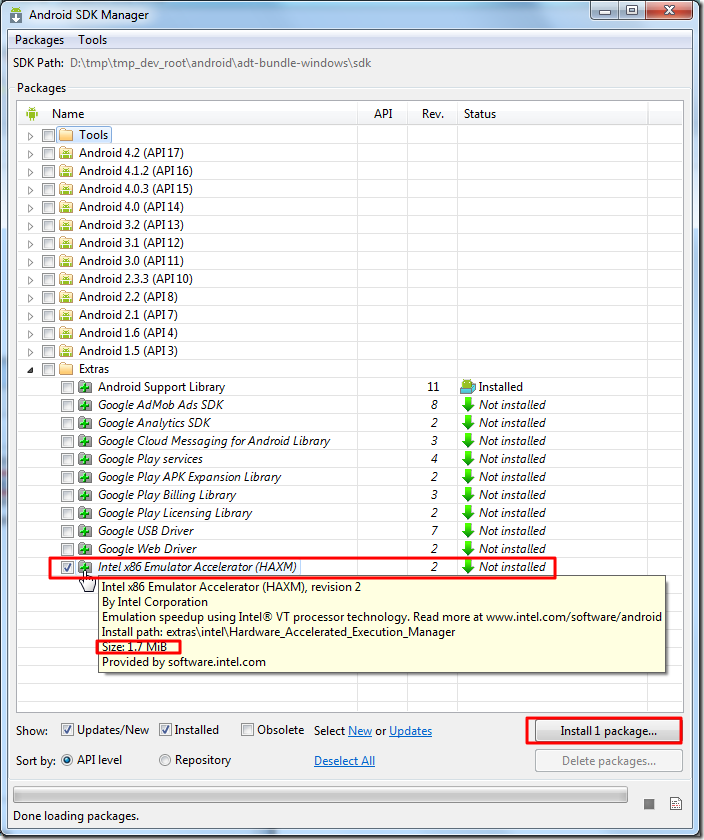
安裝Intel x86 Emulator Accelerator (HAXM)
不要以為下載好就行了,在cmd命令列裡輸入sc query intelhaxm可以看到:
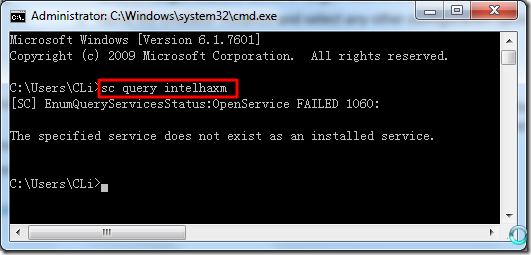
這個就是還沒裝好。
去sdk\extras\intel\Hardware_Accelerated_Execution_Manager目錄下找到這個執行
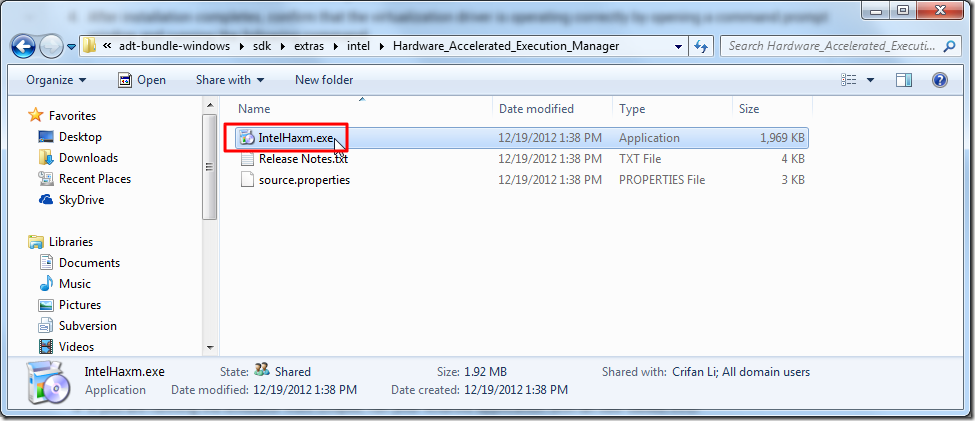
接下來一路Next
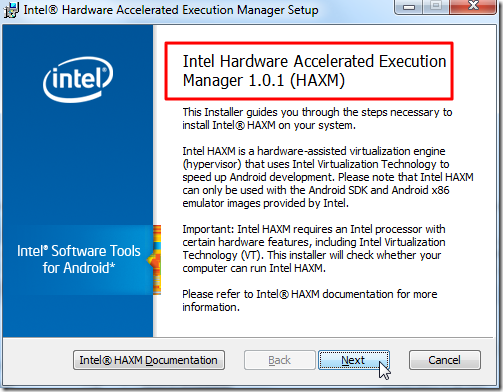
就可以安裝成功了!
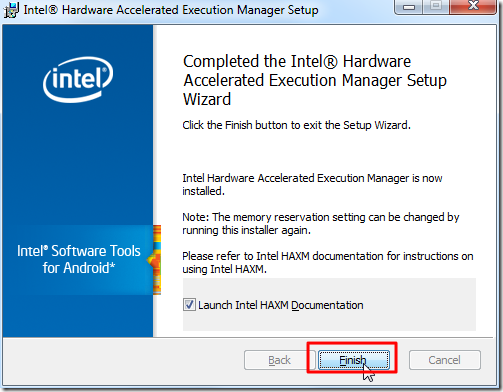
中間可能會發生錯誤,主要是BIOS中有個“Intel Virtualization Technology”的選項沒開啟,開啟後就能正常安裝。
